September 21
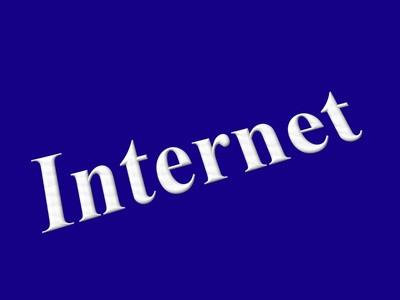
Progettare siti web non è facile, soprattutto se sei un principiante. Ma Microsoft FrontPage 2003 prende la trepidazione di sviluppo di siti web. Con pochi semplici passaggi, chiunque può costruire un sito web di base utilizzando FrontPage, senza la conoscenza avanzata di codifica o di anni di esperienza di web design. Progettare un nuovo sito web con FrontPage progettando il layout, aggiungendo il contenuto e poi la pubblicazione tramite FrontPage & # 039; s opzione del sito Pubblica.
1 Disegnare un rapido schizzo del tuo sito web su un pezzo di carta. Ponetevi le seguenti domande: che colori che voglio sul mio sito? Quali immagini voglio da usare? Voglio un layout di base, o frame?
2 Aprire Microsoft FrontPage 2003 e fare clic su "File" e "Nuovo". Si noti la finestra delle opzioni Nuova pagina ora si trova sul lato destro dello schermo. Scegliere "Pagina vuota" per un layout di base, oppure fare clic su "Altre modelli di pagina" e quindi scegliere la scheda "Frames pagine" per le opzioni di layout del telaio-based.
3 Scegli una vista selezionando "Design", "Split" o "viste Codice" nell'angolo in basso a sinistra dello schermo. La visualizzazione struttura è per iniziare i progettisti che desiderano aggiungere il contenuto in maniera elaborazione testi. La vista Codice è per gli utenti avanzati che costruiscono le loro pagine attraverso codice HTML. La vista posizioni dividere una finestra di codifica di sopra di una finestra di progettazione, quindi si può costruire il tuo sito utilizzando sia.
4 Modificare i colori della tua pagina web facendo clic destro in qualsiasi punto della visualizzazione "Design" e quindi facendo clic su "Proprietà pagina". Selezionare la scheda "Formattazione" e modificare il colore di sfondo in bianco e il testo di bianco.
5 Digitare alcuni contenuti nella finestra visualizzazione struttura e centrare il testo evidenziando il testo e poi cliccando sul pulsante "Center" sulla barra degli strumenti "Formattazione" nella parte superiore dello schermo. Creare testo in grassetto evidenziando il testo e cliccando sul pulsante "B" che si trova anche sulla barra degli strumenti "Formattazione".
6 Inserire un'immagine cliccando su "Insert", "Immagine" e poi "Da file". Individuare l'immagine, selezionare e fare clic su "Inserisci". Centrare l'immagine evidenziandolo e facendo clic sul pulsante "Center" sulla barra degli strumenti "Formattazione".
7 Salvare la pagina web facendo clic su "File" e poi "Salva". Chiamate il vostro file "Index" e quindi fare clic su "Salva".
8 Pubblicare il file facendo clic su "File" e poi su "Pubblica sito". Verrà presentato con una scheda Proprietà sito Web remoto. Inserire le impostazioni di pubblicazione consigliate dal provider Web e quindi fare clic su "OK".
